Bestandsversnipperaar
29 augustus 2019
ID 84522
Extra beveiliging voor persoonlijke gegevens wordt gewaarborgd door verwijderde informatie te beschermen tegen onbevoegd herstel door hackers.
Kaspersky Small Office Security bevat een hulpprogramma voor de definitieve verwijdering van gegevens dat het onmogelijk maakt voor standaardprogramma's om de gegevens te herstellen.
Kaspersky Small Office Security maakt het mogelijk gegevens te verwijderen zonder enige kans op herstel vanaf de volgende gegevensmedia:
- Lokale en netwerkschijven. Het verwijderen is mogelijk als u beschikt over de vereiste rechten voor het schrijven en verwijderen van gegevens.
- Verwisselbare schijven of andere apparaten die worden herkend als verwisselbare schijven (zoals diskettes, geheugenkaarten, USB-schijven of mobiele telefoons). Gegevens kunnen worden verwijderd van een geheugenkaart als de mechanische bescherming tegen herschrijven is uitgeschakeld.
U kunt de gegevens verwijderen waartoe u toegang hebt via uw persoonlijke account. Voordat u gegevens verwijdert, moet u zich ervan verzekeren dat deze niet worden gebruikt door actieve programma's.
Zo verwijdert u gegevens definitief:
- Open het hoofdvenster van het programma.
- Klik op de knop Meer tools onder in het hoofdvenster van het programma om het venster Tools te openen.
- Ga naar het onderdeel Gegevensbescherming.
- Klik op de koppeling Bestandsversnipperaar aan de rechterkant om het venster Bestandsversnipperaar te openen (zie volgende afbeelding).
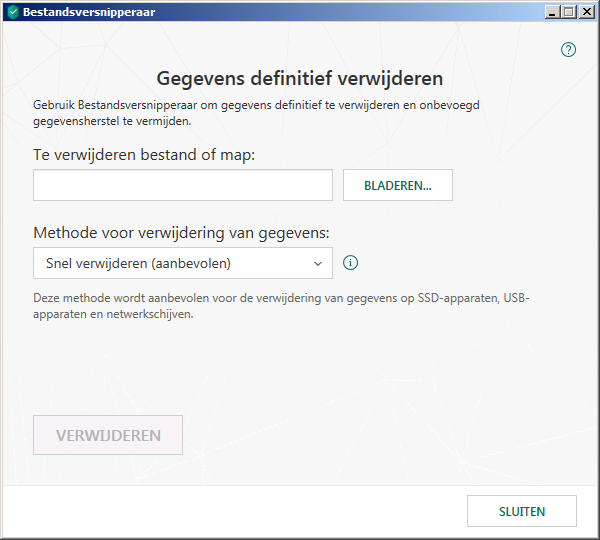
Het venster Bestandsversnipperaar
- Klik op de knop Bladeren selecteer in het geopende venster Map selecteren de map of het bestand dat u definitief wilt verwijderen.
De verwijdering van systeembestanden en -mappen kan leiden tot een problematische werking van het besturingssysteem.
- In de vervolgkeuzelijst Methode voor verwijdering van gegevens selecteert u het vereiste algoritme voor de verwijdering van gegevens.
Als u gegevens van SSD- en USB-apparaten wilt verwijderen, alsook van netwerkschijven, wordt u aanbevolen Snel verwijderen of GOST R 50739-95, Rusland toe te passen. Andere methoden voor verwijdering kan het SSD- of USB-apparaat of de netwerkschijf beschadigen.
- Klik op de knop Verwijderen.
- Klik op Verwijderen in het geopende venster voor de bevestiging van de verwijdering. Als sommige bestanden niet worden verwijderd, probeert u ze opnieuw te verwijderen door op de knop Opnieuw te klikken in het geopende venster. Als u een andere map wilt selecteren om deze te verwijderen, klikt u op de knop Gereed.